新ノートパソコンを使い始めて、同時にWindows8を本格的にいじることになったわけですが、今回はその過程で困ったポイントを5つ挙げ、その解決方法も書きたいと思います。
困った5つの項目は以下の通り。
1.どうやってシステムを終了すればいいの?
2.アプリケーションのショートカットをどう作るの?
3.レジストリエディタやコマンドプロンプトを起動したい
4.コマンドプロンプトのショートカットを作るには?
5.タスクバーにショートカットアイコンを置きたい
それなりにWindowsの操作は大丈夫と思っていたんですが、結構戸惑いました。多くの方も同じように感じることもあると思いますので、ぜひ参考にしてください。
1.どうやってシステムを終了すればいいの?
とにかく最初に困ったのがコレ。
・スタートボタンがなくなっているので「システムの終了」がない
・スタート画面にも同様のメニューはない
仕方ないので最初は電源ボタンを長押しで消していました。
<解決法>
[デスクトップ画面]
・画面右端に向かってマウスカーソルを移動する(画面外に行くイメージで)
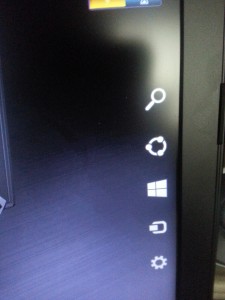
上のようなメニューが出るので、その上にマウスカーソルを移動する
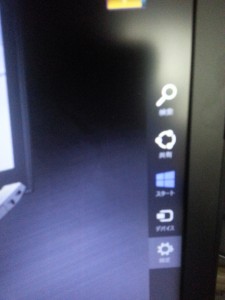
すると日本語表記が出るので、設定(歯車型の)アイコンをクリックする。
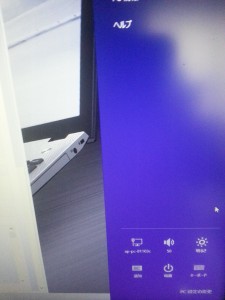
青いメニューが画面右端に現れるので、その中の「電源」をクリックする
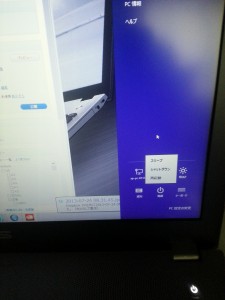
「シャットダウン」というメニューがあるので、それをクリックするとシステムを終了できます。
[スタート画面]
右端下にある×の部分にマウスカーソルを置くと、アイコンのメニューが出るので後は上記のデスクトップ画面と同じ。
・・・しかし設定から終了っていう発想がよくわからない。これを提案した人の感性を疑うレベルと思うくらいに(いまだに)ピンときません。
2.アプリケーションのショートカットをどう作るの?
とにかく「Program Files」もしくは「Program Files(x86)」の下層にあるexeファイルを右クリック。
[送る]-[デスクトップ(ショートカットを作成)]でOK。
3.レジストリエディタやコマンドプロンプトを起動したい
・C:\Windows\SysWOW64 もしくは 従来通りのC:\Windows\System32にある「cmd.exe」をダブルクリックする(コマンドプロンプト)
・C:\Windowsにある「regedit.exe」というファイルをダブルクリックする(レジストリエディタ)
もしくは
[デスクトップ画面から]
1.左端下にマウスカーソルを移動します
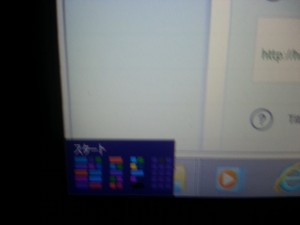
2.上記のメニューが出たら右クリックする

3.コマンドプロンプトは、メニュー内の項目があるのでそれをクリックする(管理者用と一般ユーザー用があります)
4.レジストリエディタは、メニュー内の一番下の項目「ファイル名を指定して実行」をクリックし、名前の入力欄に「regedit」を入力して「OK」ボタンを押す
4.コマンドプロンプトのショートカットを作るには?
上記の方法で起動しても起動場所などを変更するプロパティが表示されないので、2と3の方法をミックスして使います。
C:\Windows\SysWOW64 もしくは 従来通りのC:\Windows\System32にある「cmd.exe」のアイコン上で右クリックし、[送る]-[デスクトップ(ショートカットを作成)]でOK。できたショートカットアイコンで右クリックしてプロパティで作業場所を変更できます。
5.タスクバーにショートカットアイコンを置きたい
1.アプリケーションを起動する
2.画面下のタスクバーにアイコンが出ているので、それを右クリック
3.[タスクバーにピン留めする]を選択する
アプリケーションを終了してもアイコンが残っていればOK。クリックすればそのアプリケーションが起動するようになります。
今までのWindowsを使っている人ほどわかりにくい部分だと思うので、困った方はぜひお試しください。





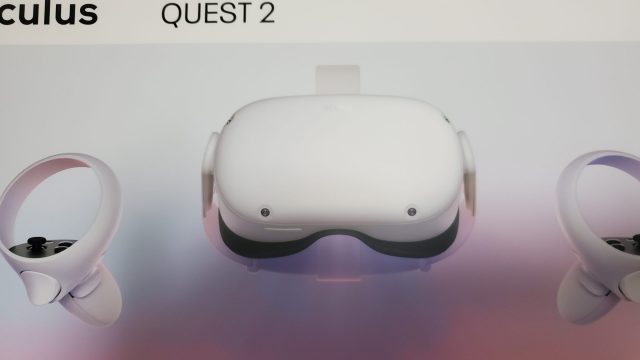
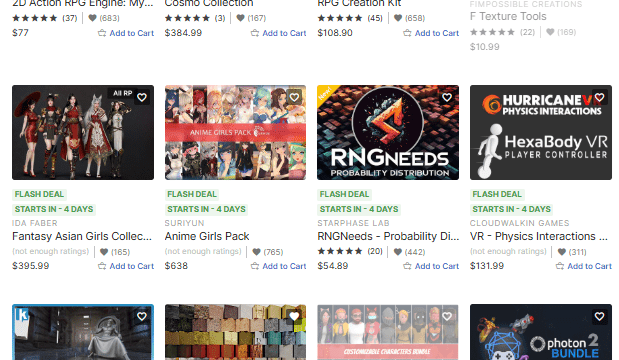


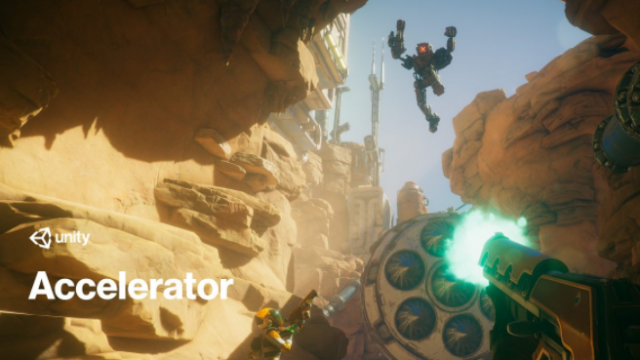
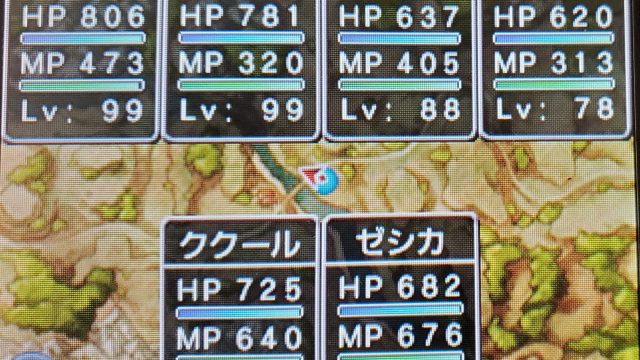

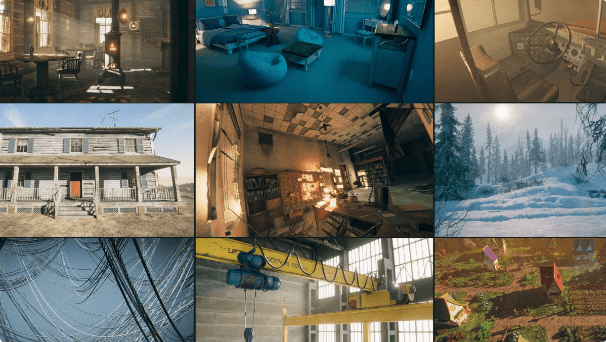
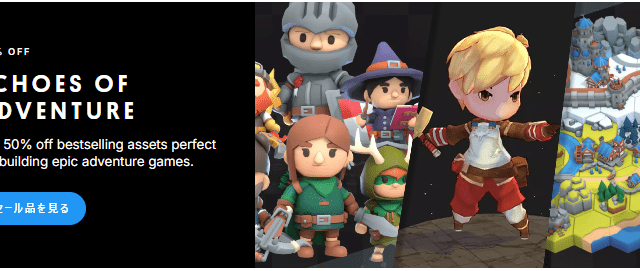

コメント